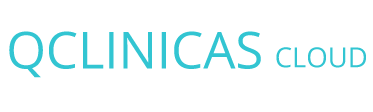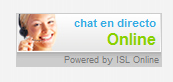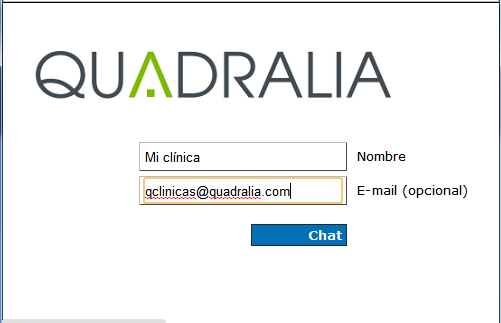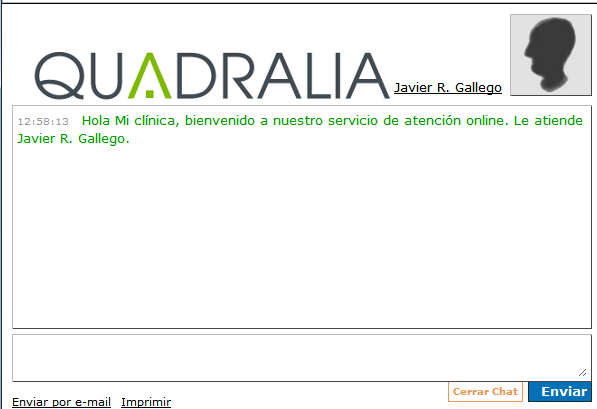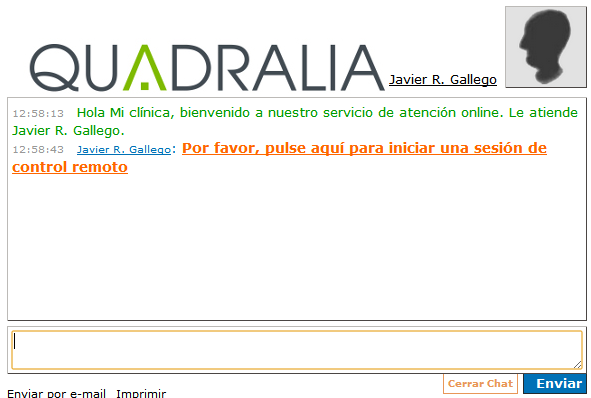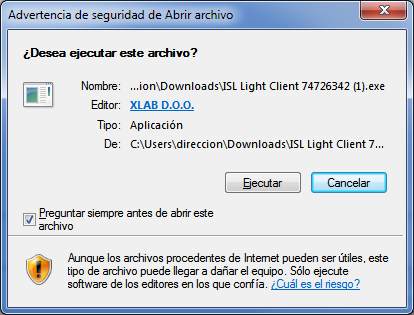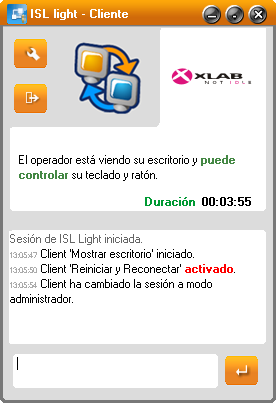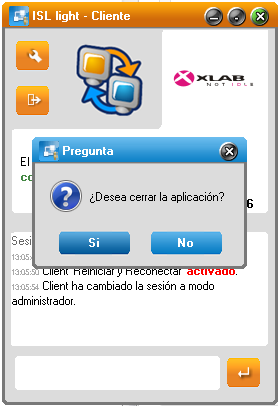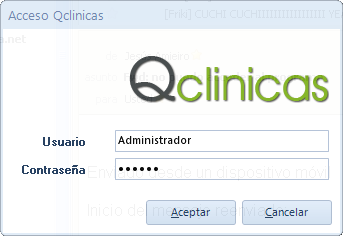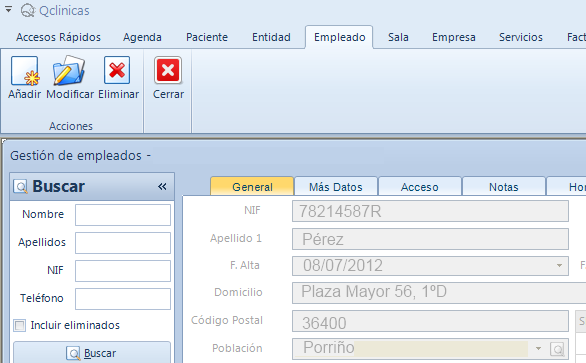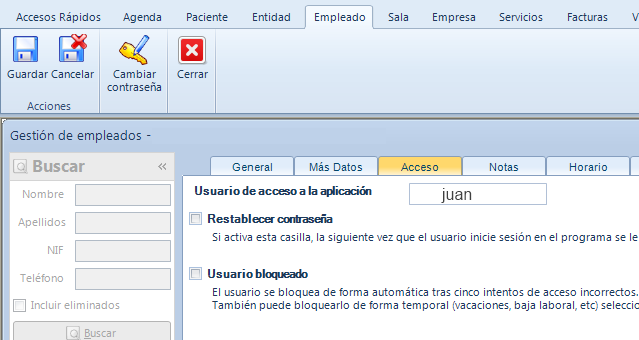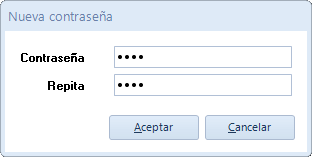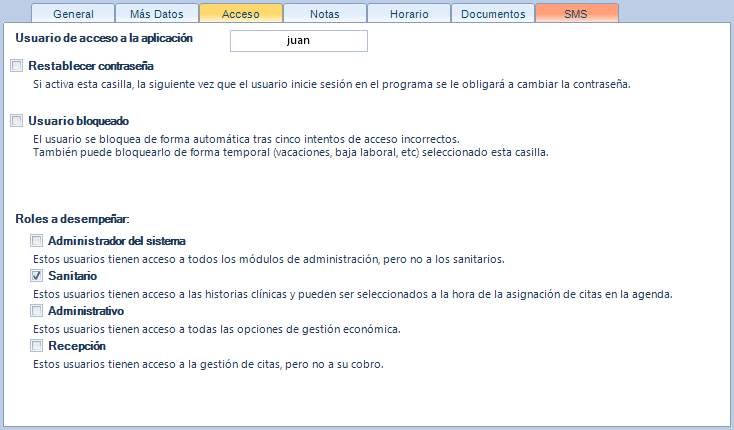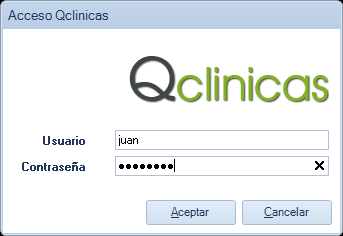Como sabéis, Quadralia tiene sus oficinas en Porriño, una localidad cercana a Vigo, en el noroeste de España.
Nuestro horario de atención al cliente (telefónico, correo electrónico y conexión remota) es de:
- de lunes a jueves de 09:00h a 14:00h y 16:00h a 19:00h en horario español peninsular (UTC + 1 en horario de invierno y UTC +2 en horario de invierno).
- Viernes de 08:00h a 15:00h en horario español peninsular (UTC + 1 en horario de invierno y UTC +2 en horario de invierno).
Muchas de las clínicas que nos solicitáis ayuda lo hacéis desde Sudamérica, Centroamérica o Norteamérica (México), por lo que os vamos a indicar las diferencias horarias entre España peninsular (donde está Quadralia) y cada país, para facilitaros el contacto con nosotros:
- Argentina (UTC-3).
- Invierno: 4 horas.
- Verano: 5 horas.
- Belice (UTC-6).
- Inviero: 7 horas.
- Verano: 8 horas.
- Bolivia (UTC-4).
- Inviero: 5 horas.
- Verano: 6 horas.
- Brasil (UTC-3).
- Invierno: 4 horas.
- Verano: 5 horas.
- Chile (UTC-4 en invierno, UTC-3 en verano). 5 horas.
- Colombia (UTC-5).
- Invierno: 6 horas.
- Verano: 7 horas.
- Costa Rica (UTC-6).
- Inviero: 7 horas.
- Verano: 8 horas.
- Ecuador (UTC -5, Galápagos UTC -6).
- Invierno: 6 horas (Galápagos 7 horas).
- Verano: 7 horas (Galápagos 8 horas).
- El Salvador (UTC-6).
- Inviero: 7 horas.
- Verano: 8 horas.
- Guatemala (UTC-6).
- Inviero: 7 horas.
- Verano: 8 horas.
- Honduras (UTC-6).
- Inviero: 7 horas.
- Verano: 8 horas.
- México (UTC-6 a UTC-8 en invierno, UTC-5 a UTC-7 en verano). De 7 a 9 horas.
- Nicaragua (UTC-6).
- Inviero: 7 horas.
- Verano: 8 horas.
- Panamá (UTC-5).
- Inviero: 6 horas.
- Verano: 7 horas.
- Paraguay (UTC-4 en invierno, UTC-3 en verano). 5 horas.
- Perú (UTC-5).
- Invierno: 6 horas.
- Verano: 7 horas.
- Uruguay (UTC-3 en invierno, UTC-2 en verano). 4 horas.
- Venezuela(UTC -4,5 horas).
- Invierno: 5,5 horas.
- Verano: 6,5 horas.
El horario de invierno va desde el último domingo de octubre hasta el último domingo de marzo.
El horario de verano va desde el último domingo de marzo hasta el último domingo de octubre.